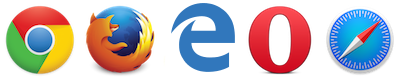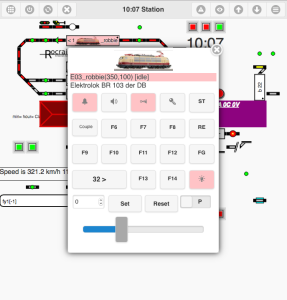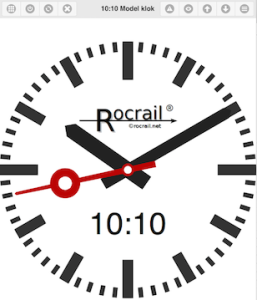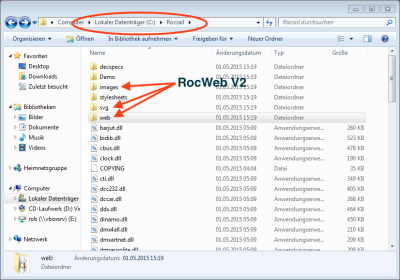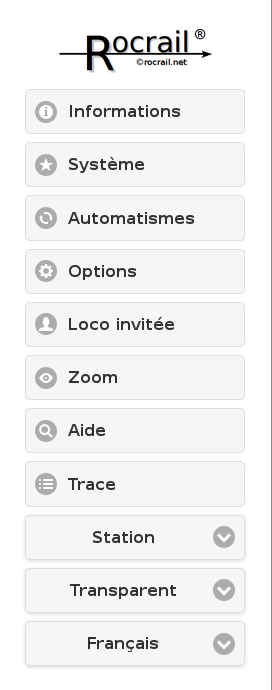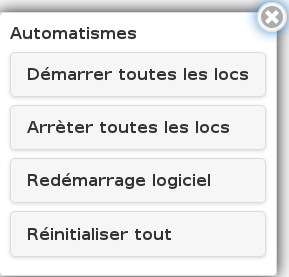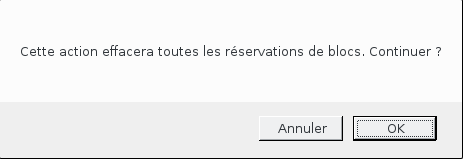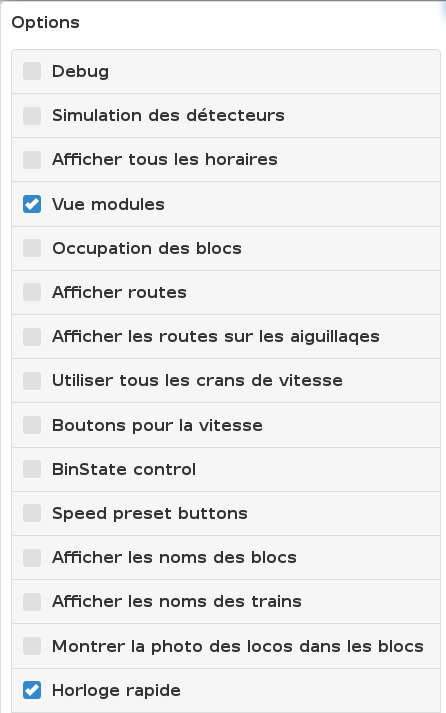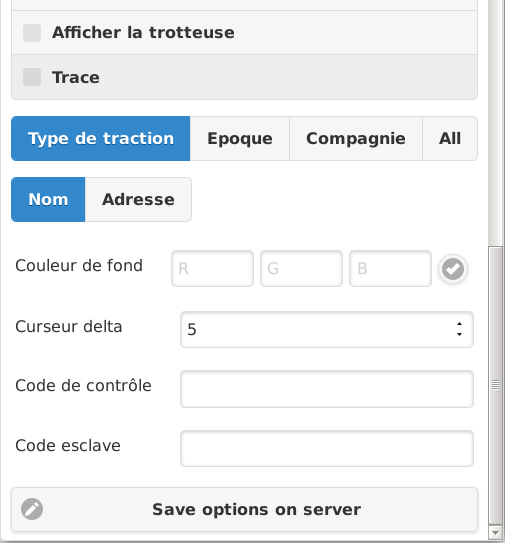Table of Contents
Rocweb
La solution navigateur pour clients mobiles et fixes.
| | Ceci est un cadeau exclusif pour les partisans du projet, qui ont une Clé de support valide installée. Sans une clé, 5 minutes de démonstration sont disponibles après connexion. |
Vue d'ensemble
Rocweb est un client Rocrail basé sur un navigateur WEB pour toutes les plate-formes incluant les appareils mobiles.
Le jQuery Mobile Toolkit 1.4.5 est utilisé comme base pour Rocweb.
- Rocweb remplace tous les autres clients mobile Rocrail.
- Rocweb ne nécessite aucune installation; vous avez juste à vous connecter au serveur Rocrail et commencer.
Fonctionnalités
- Indépendant du système d'exploitation
- Aucune installation
- Supporte plusieurs thèmes SVG
- Gestion des trains
- Gestion Composée/Multi-écran
- Support horloge rapide
- Création de locomotive invitée à la volée
- Nombreuses actions pour l'exécution automatique
- Zoom sur plan du réseau
- Actions systèmes
- Contrôle des états binaires
- Boutons de vitesse en option pour les manœuvres
- Nombreuses options pour modifier Rocweb selon les besoins
- Les codes de commande et esclave pour réduire le contrôle pour les clients
- Listes de catégories de locomotives
- Sauvegarde des options sur le serveur Rocrail au cas ou le navigateur effacerai toutes les données lors de sa fermeture
Exigences du navigateur
Un navigateur à jour est nécessaire avec les supports de:
Navigateurs testés
| Navigateur | Version | Remarque | OS |
|---|---|---|---|
| Safari | 8 | OS X Yosemite, iOS 8, iOS 91) | |
| Chrome | 43 | OS X, Windows, Linux, Android | |
| Firefox | 38 | La version hautement recommandée pour Android est la 54+. | OS X, Windows, Linux, Android |
| Opera | 29 | OS X, Windows, Linux, Android | |
| Edge | 10 | Windows 10 64bit |
Une liste complète des navigateurs supportées peut être trouvé sur le site jQuery Mobile.
Pré-requis
- Une installation de Rocrail à jour.
- WLAN (WiFi) en cas d'appareils mobiles. La qualité du signal doit être au moins de 50%.
- L'appareil mobile ne doit pas être plus vieux que 2016, spécialement en cas d'appareils Android. (Android avant 2016 ont une mauvaise performance JavaScript.)
Configuration
Dans la boite de dialogue des propriétés Rocrail il y a un Onglet RocWeb dans lequel le port et les répertoires nécessaires peuvent être configurés. Cela doit être fait pour chaque environnement de travail individuel.
Les chemins des Thèmes SVG sont identiquement interprétés comme par Rocview.
Les photos des locomotives, wagon etc. sont seulement affichés dans rocweb, si le chemin des images dans la configuration rocrail est correctement2) défini.
Windows
Dans le répertoire d'installation de Rocrail un répertoire nommé web doit existé; Si ce n'est pas le cas l'installation Rocrail doit être mise à jour.
Ce répertoire contient les fichiers HTML et JavaScript nécessaires pour Rocweb.
macOS
Si Rocrail était installé dans le répertoire Applications le web est trouvé ici:
/Applications/Rocrail.app/contents/rocdata/web
Linux/Raspbian
Le répertoire web est trouvé ici:
~/Rocrail/web
Navigateur Chromium
 Le chemin le plus facile pour lancer Rocweb sous Linux/Raspbian est d'utiliser le raccourci Rocweb dans le menu "Autres".
Le chemin le plus facile pour lancer Rocweb sous Linux/Raspbian est d'utiliser le raccourci Rocweb dans le menu "Autres".
Raspbian est fourni avec Chromium pré-installé, et sur les autres distributions Linux la commande suivante l'installera:
sudo apt-get install chromium-browser
Le raccourci démarre Rocweb sans aucun menu ni barre de nivigation comme ceci:
chromium --app=http://localhost:8088
Le paramètre localhost peut être remplacé par n'importe quel nom d'ordinateur ou adresse IP.
URL du navigateur
RocrailServer-IP:Port
Exemple:
- C'est seulement un exemple d'adresse IP qui peut être remplacé avec l'adresse IP de l'ordinateur serveur Rocrail.
- Ne pas utiliser le même numéro de port que celui utilisé par le Port de service HTTP.
La boite de dialogue "Aide/A propos de" de Rocview vous montrera l'adresse IP.
Paramètres
Nécessite Rocrail revision 11.200+
ZLevel
Avec le paramètre optionnel z un ZLevel peut être pré-sélectionné.
Exemple d'un ZLevel 1 sélectionné:
RocwebXS
| Ne fonctionne pas avec les réseaux modulaires. |
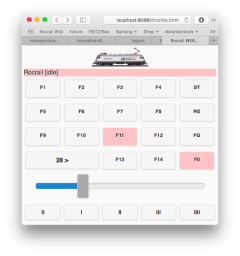
RocwebXS est un client HTML léger contenant seulement la manette comme page principale. C'est pour les appareils avec un petit écran.
RocrailServer-IP:Port
Exemple:
| http://192.168.1.67:8088/xs |
Paramètres
Boutons de vitesse
Les boutons de vitesse peuvent être activé avec la paramètre optionnel speedbuttons.
Exemple:
| http://192.168.1.67:8088/xs?speedbuttons=true |
Contrôle de l'état Bin
Le contrôle de l'état Bin peut être activé avec le paramètre optionnel binstate.
Exemple:
| http://192.168.1.67:8088/xs?binstate=true |
Langue
La langue peut être sélectionnée avec le paramètre optionnel lang.
Exemple:
| http://192.168.1.67:8088/xs?lang=de |
ou
| http://192.168.1.67:8088/xs?speedbuttons=true&lang=es |
Traductions supportées:
| Valeur | Langue |
|---|---|
| de | Allemand |
| en | Anglais (par défaut) |
| es | Espagnol |
| fr | Français |
| it | Italien |
| nl | Néerlandais |
Les icônes d'entêtes
Les icônes d'entêtes sont des raccourcis pour les fonctions communes utilisées de Rocrail comme indiqué ci-dessous:
![]()
Source pour traductions: rocweb-icons-en.html.zip
Les boutons suivants sont cachés au cas ou la largeur de l'écran est ⇐ 640:
- Zoom
- Arrêter toutes les locomotives
Les deux actions sont également accessibles via le menu et le menu déroulant automatique.
Menu
Informations
Système
Initialisation
Voir: Initialisation
Début de service
Voir: Début de service
Arrêt d'urgence
Voir: Arrêt d'urgence
Arrêt du serveur
Arrête le serveur Rocrail si il n'est pas en mode console et que Rocweb n'est pas en mode esclave.
Cette action a besoin d'une confirmation.
Automatismes
Démarrer toutes les locs
Démarre toutes les locomotives en mode automatique.
Cette action nécessite une confirmation.
Arrêter toutes les locs
Arrête toutes les locomotives en mode automatique.
Redémarrage logiciel
Réinitialise tout sauf les réservations de bloc.
Réinitialiser tout
Options
Debug
Si la console d'outils du développeur JavaScript/Error est ouverte cette option écrira à l'intérieur tous les évènements.
Ceci est pour des questions de suivi avec Rocweb. Normalement cette option doit être désactivé pour éviter d'utiliser trop de ressources système.
Simulation des détecteurs
Active le clic sur le symbole du détecteur pour simuler un évènement du détecteur.
Affiche tous les horaires
Pour lister les horaires qui contient un bloc mais ce n'est pas le première entrée.
Cette option est utilisée dans le boite de dialogue bloc.
Vue modules
Bascule directement vers le module vue au cas ou le plan soit modulaire.
Occupation des blocs
Montre l'occupation sur les voies, les signaux et les détecteurs liés à un bloc.
Désactivé pour augmenter la performance.
Afficher routes
Montre les itinéraires sur les voies, les détecteurs et les signaux.
Désactivé pour augmenter la performance.
Afficher les routes sur les aiguillages
Voir: Afficher les itinéraires sur les aiguillages
Désactivé pour augmenter la performance.
Utiliser tous les crans de vitesse
Envoi les commandes de nouvelle vitesse quand on bouge le curseur de vitesse.
Le delta est de 3 pour éviter trop de commandes.
Dans ce mode le curseur ne sera pas mis à jour par les évènements de la locomotive.
Boutons pour la vitesse
Remplace le curseur par deux boutons pour contrôler la vitesse de la locomotive.
Binary State Control
Un champs supplémentaire de contrôle, dans la Manette, pour les commandes d'état binaire sur le décodeur primaire/secondaire. (NMRA S-9.2.1)
Boutons de présélection de vitesse
Boutons pour Vmin, Vmid, Vcru et Vmax.
Un clic long est nécessaire pour activer Vmax. (Cela a été ajouté pour les utilisateurs de smartphone.)
Affiche les noms des blocs
Affiche l'identifiant du bloc devant l'identifiant de la locomotive dans les blocs normalement occupées.
Afficher les noms des trains
Affiche l'identifiant du train dans le bloc.
Monter la photo des locos dans les blocs
Affiche Les photos des locomotives dans les symboles bloc.
Horloge rapide
Ajoute un panneau supplémentaire avec une Horloge Analogique.
Afficher la trotteuse
Affiche l'aiguille des secondes dans l'horloge rapide.
Trace
Active le traçage.
Cette option a besoin de ressources CPU supplémentaires dépendant de la quantité de trafic.
SLIM
Cette option est pour rendre la table tournante conforme au thème SLIM/SLIM-COLOR.
Rocweb ne sait pas quel thème est actif, et doit être informé par cette option.
Catégorie de sélection de locomotive
Le menu contextuel de sélection de locomotive permet de faire une sélection parmi ces trois catégories:
- Type de traction
- Époque
- Compagnie
- Tous → Toutes les locomotives triées en une seule liste.
Ordre de tri des locomotives
La fenêtre de sélection des locomotives peut être triée avec ces deux attributs:
- Identifiant
- Adresses du décodeur
Couleur de fond
La couleur de fond définie par l'utilisateur au format RGB.
Le bouton de vérification doit être cliqué pour prendre en charge les nouvelles valeurs.
Curseur delta
Au cas ou les "boutons de vitesse" ou "Utiliser tous les pas de vitesse" cette valeur est utilisée pour augmenter et diminuer la vitesse de la locomotive.
Code de contrôle
Voir: Code de contrôle
Code esclave
Voir: Code esclave
Save options on server
Sauvegarde les options Rocweb sur le serveur Rocrail.
Si le navigateur utilisé efface toutes les données après sa fermeture les options seront demandée au serveur au démarrage de Rocweb.
Pour les experts
Les options Rocweb sont sauvegardées dans le fichier rocrail.ini dans le nœud http→webclient→rocweb:
<http port="0" refresh="0"> <webclient port="8088" refresh="0" me="true" imgpath="/Users/rob/Projects/Rocrail/unxbin/virt/images" webpath="web" svgpath1="svg/themes/SpDrS60" svgpath2="svg/themes/Accessories" svgpath3="svg/themes/Roads" svgpath4="." svgpath5="."> <rocweb binstate="true" allspeedsteps="false" category="engine" color="blue" debug="false" lang="nl" locoSelected="E03" locoSelected0="NS2418" locoSelected1="E03" locoSelected2="" locoSelected3="" moduleview="true" monitor="true" scale="1" secondhand="true" showblockid="true" showlocoimage="true" showocc="true" showroutes="true" showtrainid="true" simsensors="true" slavecode="33" sliderdelta="5" speedbuttons="false"/> </webclient> </http>
Loco invitée

Pour ajouter une locomotive à la volée une locomotive invitée peut être ajoutée.
Au moins l'adresse doit être réglée avant de l'ajouter.
Voir pour plus d'information: Locomotive invitée Rocview
Zoom
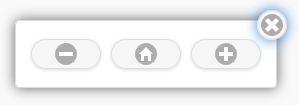
La plage du zoom est de 50% à 200% et par pas de 10%.
- Zoom avant plus
- Zoom 100% home
- Zoom arrière moins
Aide
Trace
Si l'option Trace est activée cette fenêtre affiche les dernières lignes de suivi dans l'ordre chronologique inverse sans horodatage:
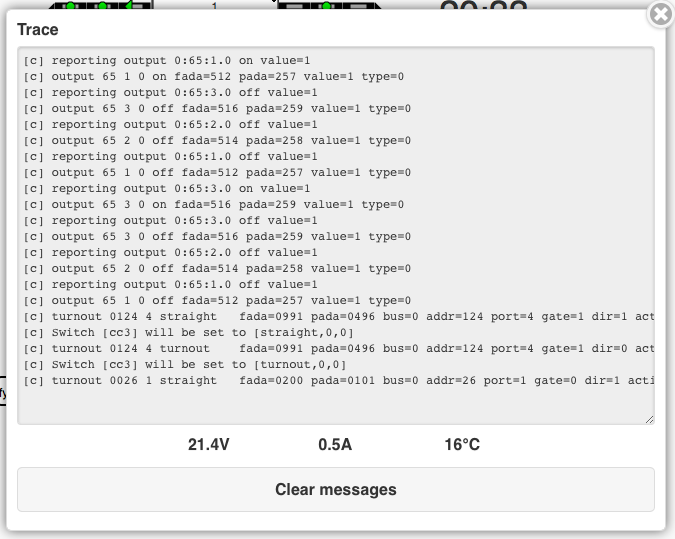
Cette fenêtre sera mise à jour, quand elle est visible ou pas, si de nouvelles lignes arrivent.
Les lignes commencent par le niveau de suivi entre crochets.
Le bouton Clear messages supprime toutes les lignes de suivi.
Niveau
Avec le sélecteur de niveau un autre niveau peut être activé.
Couleur de fond
Choisir une couleur de fond.
La couleur définie par l'utilisateur peut être choisi dans le menu contextuel Options.
Un rechargement de la page est nécessaire et sera demandé automatiquement.
Langue
Sélectionner la langue voulue utilisée avec Rocweb:
- Allemand
- Anglais
- Néerlandais
- Français
- Italien
- Espagnol
Il manque votre langue, ou si vous souhaitez un changement de traduction? Signalez-le sur le Forum Rocweb.
Manette
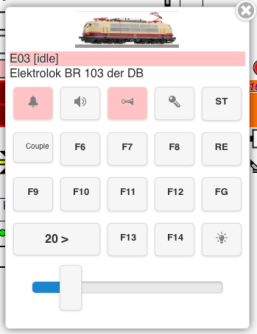 |  | 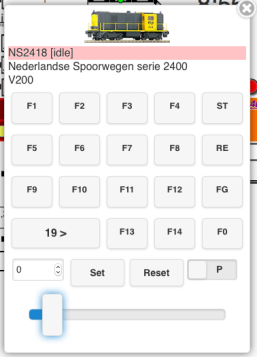 | 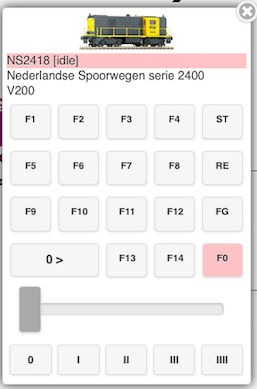 |
| Curseur de vitesse | Boutons de vitesse en option à la place du curseur. Voir Options. | Champ de contrôle d'état binaire en option. Voir Options. | Boutons optionnels de présélection de vitesse. Voir Options. |
Cliquer sur la photo pour sélectionner une autre locomotive. Si aucune locomotive n'est sélectionnée cliquer sur l'emplacement réservé de la photo:
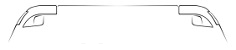
Les lignes sous la photo de la locomotive sont:
- L'identifiant de la locomotive, l'identifiant du train(longueur,poid) et le [mode].
- La description de la locomotive.
- La composition des locomotives esclaves. Si la locomotive sélectionnée est esclave autonome, le maître sera listé en premier. Un clic sur l'identifiant maître sélectionnera la locomotive maître sur la manette.
Clics normaux
| Bouton | Fonction |
|---|---|
| ST | Marche/arrêt de la locomotive en mode automatique |
| RE | Libération de la locomotive |
| FG | Sélectionner un groupe de fonctions de la manette |
Clics longs
| Bouton | Fonction |
|---|---|
| Photo de la loco | Ouvre la fenêtre bloc si la loco sélectionnée est dans un bloc, ou sinon la fenêtre Sélectionner le bloc 3) |
| RE | Couper l'alimentation |
| FG | Arrêt d'urgence |
| F1-F4 | Sélection de la manette |
| F5 | Ajouter une voiture au train |
| F6 | Retirer une voiture au train |
| F7 | Charge une voiture du train |
| F8 | Vide une voiture du train |
| F9 | Ajoute une loco en UM |
| F10 | Efface une loco de l'UM |
| F11 | Montre le train complet incluant la locomotive maître |
| F13 | Mode manuel ON/OFF (Zimo MX10) |
| F14 | Éteindre ON/OFF (Zimo MX10) |
| Éclairage | Envoyer |
| Direction | Stop (V=0) |
Sélectionner un bloc
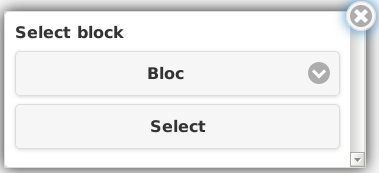
Avec un clic long sur la photo de la locomotive dans la manette, ce menu contextuel apparaîtra si la locomotive n'est pas dans un bloc.
Après avoir sélectionné un bloc à partir de la liste la locomotive sera mise dans le bloc après un clic sur le bouton sélectionné.
Plateau tournant et pont transbordeur
Un clic/appui sur un plateau tournant ou un pont transbordeur sur le plan ouvrira la fenêtre suivante:

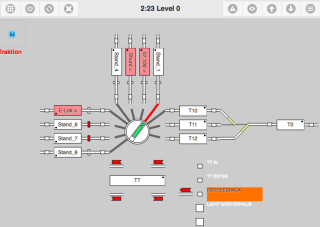
Prochaine voie
Aller à la voie suivante.
Voie précédente
Aller à la voie précédente.
Aller à la voie...
Aller à la voie sélectionnée de la liste.
Bloc
Clics longs
| Bouton | Fonction |
|---|---|
| Semi-automatique | Configurer la locomotive en mode manuel |
| Réinitialisation logiciel | Réinitialiser la locomotive à partir du mode manuel |
Photo de la locomotive
Sélectionner une autre locomotive de la liste à mettre dans ce bloc.
Si aucune locomotive n'est dans ce bloc une pourra être sélectionnée après avoir cliqué sur la photo de la locomotive factice:
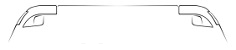
Avec un clic long la locomotive sera retirée de ce bloc.
Réinitialiser l'affectation d'une locomotive
Utiliser un clic long sur la photo de la locomotive.
Horaire
Sélectionner un horaire ou un circuit à partir ce cette liste déroulante pour utiliser avec "Démarrer le train".
Par défaut seulement les horaires et les circuits qui commence dans ce bloc sont répertoriés. Dans le menu options cela peut être changé.
Bloc
Sélectionner un bloc de destination à partir de cette liste déroulante à utiliser avec "Démarrer le train".
Si un horaire est également sélectionné le bloc de destination sera ignoré.
Assigner un train
Assigner un train sélectionné à partir de la liste.
Pour libérer un train si le premier élément, "Train", de la liste est sélectionné.
Démarrer le train
Démarre le train de ce bloc en mode automatique avec l'horaire ou le circuit sélectionné en option.
Arrêter le train
Arrête le train de ce bloc qui fonctionne en mode automatique.
Semi-automatique
Démarre le train de ce bloc en mode semi-automatique avec l'horaire ou le circuit sélectionné en option.
Redémarrage logiciel
Réinitialise la locomotive de ce bloc sans l'enlever du bloc.
Changer de direction/le coté d'entrée
Voir: Coté d'entrée du bloc
Ouvrir/Fermer
Ouvre ou ferme ce bloc.
Sélection de la locomotives
La sélection de la locomotive est utilisée dans la manette et la fenêtre du bloc en cliquant sur la photo de la locomotive.

Le type de catégorie peut être changé dans les Options.
Gestion de la composition
Une composition de locomotive peut être géré en utilisant les clics longs suivant dans la manette:
| Bouton | Fonction | Description |
|---|---|---|
| F9 | Ajouter une locomotive en UM | Ouvre la liste de sélection de locomotive sans les membres déjà existants. |
| F10 | Effacer une locomotive en UM | Ouvre la liste de sélection de locomotive avec toutes les membres existants. |
| F11 | Monter la composition complète en incluant la locomotive maître. |
Horloge accélérée

Un clic/appui sur le titre du niveau ouvrira le fenêtre de l'horloge accélérée:
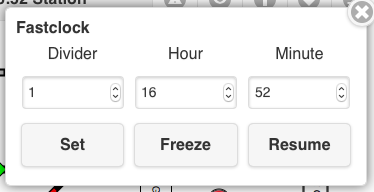
Les commandes Régler, Pause et Continuer peuvent être utilisées.
Voir pour plus d'information: Les commandes du service horloge.
Note: sur des petits appareils le titre est probablement caché; Le mode paysage pourrait aider.
Si un champs texte a mis l'option "Horloge accélérée" cette fenêtre peut également être activée par un clic/appui sur ce champs texte.

Horloge Analogique
| L'horloge n'est pas disponible dans le module affichage. |
Un niveau supplémentaire est généré pour l'horloge analogique:

Un clic/appui sur l'horloge ouvrira la fenêtre de l'horloge accélérée.
Le SVG utilisé est basé sur l'horloge de gare SVG 3Quarks. (http://www.3quarks.com/images/svg/german-clock.svg) 4)
Plan de voies
Astuces
Rétroaction du touché
Pour montrer le rétroaction si un objet a été réellement touché le fond va obtenir de couleur rouge jusqu'à ce qu'un événement soit venu pour cet objet à partir du serveur Rocrail.
Plan de voies modulaire
Rocweb peut affiché le réseau modulaire sur un niveau:

Cette exemple affiche 6 modules.
Voir pour plus d'information à propos de ce plan de voies: Plan-F.
Étiquettes des blocs
BlockID : LocoID _ TrainID BlockEnterSide
Mise en place par défaut
Mise en place invercée
Petits appareils
Sur les petits appareils, comme les smart-phones, le meilleur moyen pour obtenir le plein écran pour Rocweb est de l'ajouter à l'écran d'accueil.
- sur iOS avec Safari
- sur Android avec Chrome
Raccourci bureau
Certains navigateurs offrent la possibilité de créer un raccourci sur le bureau pour une Web-App comme Chrome:
Dépannage
Plan n'est pas (partiellement) chargé
Vérifier le plan si il est bien formé XML avec un outil comme "XmlSpy".
Ou utiliser le service W3C: http://validator.w3.org/#validate_by_upload
Rocrail et Rocview utilisent l'analyseur Rocs qui est pas aussi stricte que celle de JavaScript.
Liens et Fichiers
- rocweb-flyer-de.pdf (Holger)
Vidéo montrant la manipulation de Rocweb
Cette vidéo explique l'exploitation d'un plan par Rocweb (en Allemand). Cela inclus les chapitres suivants:
- Installation et configuration
- Démarrage de Rocweb dans un navigateur web [03:40]
- Exploitation Rocweb partie 1 (configuration basique, options, système) [07:52]
- Exploitation Rocweb partie 2 (couches, zoom, alimentation des voies, mode automatique) [11:46]
- Exploitation Rocweb partie 3 (fonctions des locomotives) [13:36]
- Exploitation Rocweb partie 4 (aiguillages, signaux, fonctions de bloc et une démonstration finale) [18:40]